dreamweaver苹果电脑版简称为dw mac版,是adobe公司开发的一款网页制作软件,也是第一套针对专业网页设计师特别开发的视觉化网页开发工具,可以快速、灵活的编码,轻松地创建、编码和管理动态网站,在软件中写入的所有的代码都会以所见即所得的现实表现出来,非常适合从事相关行业的初级人员使用。
在dw mac版本中,DW的功能进一步成熟,使用了自适应网格版面创建页面和多屏幕预览审阅设计,大大提高网站编写与除错的工作效率。改善的 ftp性能可以更高效地传输大型文件。“实时视图”和“多屏幕预览”面板可呈现 html5 代码,让开发人员可以能够更好的检查自己的网站。不管是web行业的新人还是熟手,Dreamweaver都能帮你更好的完成工作。

软件功能介绍
1、网站管理
使用网站地图可以快速制作网站雏形、设计、更新和重组网页。改变网页位置或档案名称,Dreamweaver 会自动更新所有链接。使用支援文字、HTML码、HTML属性标签和一般语法的搜寻及置换功能使得复杂的网站更新变得迅速又简单。
2、FTP
利用重新改良的 FTP 传输工具快速上传大型文件。节省发布项目时批量传输相关文件的时间。
3、自适应网格版面
建立复杂的网页设计和版面,无需忙于编写代码。自适应网格版面能够及时响应,以协助您设计能在台式机和各种设备不同大小屏幕中显示的项目
4、实时视图
使用支持显示 HTML5 内容的 WebKit 转换引擎,在发布之前检查您的网页。协助您确保版面的跨浏览器兼容性和版面显示的一致性。
5、多屏幕预览面板
借助“多屏幕预览”面板,为智能手机、平板电脑和台式机进行设计。使用媒体查询支持,为各种不同设备设计样式并将呈现内容可视化。
Dreamweaver使用指南
载入 Dreamweaver
安装 Dreamweaver 后,在您首次启动应用程序时,屏幕上将显示一个快速入门菜单,该菜单会询问您三个问题,帮助您根据需求对 Dreamweaver 工作区进行个性化设置。
基于您对这些问题的回答,Dreamweaver 会在开发人员工作区(包含最少代码的布局)或标准工作区(具有代码可视化工具和应用程序内预览的拆分布局)中打开。
选择工作区后,可选择您喜欢的颜色主题。然后,您可以开始使用。
注意: 以后您可随时使用“编辑”>“首选参数”对话框来更改这些工作区首选参数。
改进的主屏幕
Dreamweaver 中的主屏幕可让您快速访问最近使用的文件、文件类型和起始页模板。
根据您的订阅状态,“开始”工作区可能还会显示专门针对您的需求定制的内容。
Dreamweaver 会在启动时或没有打开的文档时显示主屏幕。

Dreamweaver“开始”体验中的选项
学习
单击“学习”可从此屏幕中立即访问 Dreamweaver 教程。
快速开始
通过单击显示的任意文件类型,开始在 Dreamweaver 中创建文件。
起始页模板
使用 Dreamweaver 打开打包的起始页模板之一。
主页
单击“主页”返回到开始屏幕。
您可以在开始屏幕中查看最近处理的文件。如果您没有任何最近打开的文件,则此选项卡为空。
您还可以通过使用此屏幕右上角的搜索图标来使用搜索功能。当您键入搜索查询内容时,该应用程序将显示与搜索查询内容相匹配的最近打开的文件、Creative Cloud 资源、帮助链接和库存图像。
注意: 此“开始”屏幕已启用,并且默认情况下处于打开状态。如果您不需要此“开始”屏幕,请在“首选参数”>“常规”对话框中取消选中“显示开始屏幕”。
您可以单击“新建”开始创建新的 Dreamweaver 文件。如果您的系统中已有文件,请单击“打开”。有关在 Dreamweaver 中创建和打开文档的信息,请参阅创建和打开文件。
工作区概述
使用 Dreamweaver 工作区,可以查看文档和对象属性。工作区还将许多常用操作放置于工具栏中,使您可以快速更改文档。
Dreamweaver 工作区 (CC)

A. 应用程序栏 B. 文档工具栏 C. “文档”窗口 D. 工作区切换器 E. 面板 F. “代码”视图 G. 状态栏 H. 标签选择器 I. “实时”视图 J. 工具栏
工作区元素概述
工作区中包括以下元素:
应用程序栏
位于应用程序窗口顶部,包含一个工作区切换器、几个菜单(仅限 Windows)以及其他应用程序控件。
文档工具栏
包含的按钮可用于选择“文档”窗口的不同视图(例如,“设计”视图、“实时”视图和“代码”视图)。
“标准”工具栏
若要显示“标准”工具栏,请选择“窗口”>“工具栏”>“标准”。工具栏包含从“文件”和“编辑”菜单执行的常见操作的按钮:“新建”、“打开”、“保存”、“全部保存”、“打印代码”、“剪切”、“复制”、“粘贴”、“撤消”和“重做”。
工具栏
位于应用程序窗口的左侧,并且包含特定于视图的按钮。
“文档”窗口
显示您当前创建和编辑的文档。
属性检查器
用于查看和更改所选对象或文本的各种属性。每个对象都具有不同的属性。
标签选择器
位于“文档”窗口底部的状态栏中。显示环绕当前选定内容的标签的层次结构。单击该层次结构中的任何标签可以选择该标签及其全部内容。
面板
帮助您监控和修改工作。示例包括“插入”面板、CSS Designer 面板和“文件”面板。若要展开某个面板,请双击其选项卡。
Extract 面板
允许您上传和查看 Creative Cloud 中的 PSD 文件。使用此面板,您可以将 PSD 复合中的 CSS、文本、图像、字体、颜色、渐变和度量值提取到您的文档。
“插入”面板
包含用于将图像、表格和媒体元素等各种类型的对象插入到文档中的按钮。每个对象都是一段 HTML 代码,允许您在插入它时设置不同的属性。例如,您可以通过单击“插入”面板中的“表格”按钮来插入一个表格。如果愿意,可以使用“插入”菜单来插入对象,而不用通过使用“插入”面板。
“文件”面板
无论它们是 Dreamweaver 站点的一部分还是位于远程服务器,都可以将它们用于管理文件和文件夹。使用“文件”面板,还可以访问本地磁盘上的所有文件。有关详细信息,请参阅管理文件和文件夹。
“代码片段”面板
可让您跨不同的网页、不同的站点和不同的 Dreamweaver 安装保存和重复使用代码片段(使用同步设置)。有关详细信息,请参阅使用代码片段重用代码。
CSS Designer 面板
为 CSS 属性检查器,可让您“可视化”创建 CSS 样式和文件,并设置属性和媒体查询。
dw mac新版本特性
dreamweaver快捷键
1、文件菜单编辑
打开一个HTML文件 Ctrl+O 或者将文件从[文件管理器]或[站点]窗口拖动到[文档]窗口中
保存 Ctrl+S
另存为Ctrl+Shift+S
检查链接 Shift + F8
退出 Ctrl+Q
2、编辑菜单编辑
撤消 Ctrl+Z
重复 Ctrl+Y 或 Ctrl+Shift+Z
剪切 Ctrl+X 或Shift+Del
拷贝 Ctrl+C 或Ctrl+Ins
粘贴 Ctrl+V 或Shift+Ins
清除 Delete
全选Ctrl+A
选择父标签 Ctrl+Shift+<
选择子标签 Ctrl+Shift+>
查找和替换 Ctrl+F
查找下一个 F3
缩进代码 Ctrl+Shift+]
左缩进代码 Ctrl+Shift+[
平衡大括弧 Ctrl+’
启动外部编辑器 Ctrl+E
参数选择 Ctrl+U
3、页面视图编辑
标准视图 Ctrl+Shift+F6
布局视图 Ctrl+F6
工具条 Ctrl+Shift+T
4、页面元素编辑
可视化助理 Ctrl+Shift+I
标尺 Ctrl+Alt+R
显示网格 Ctrl+Alt+G
靠齐到网格 Ctrl+Alt+Shift+G
头内容 Ctrl+Shift+W
页面属性 Ctrl+J
更新日志
v21.4版本
Dreamweaver 现已集成最新的第三方库升级,提供同步设置的离线导入和导出、错误修复并解决安全问题。
其它版本下载
- Mac软件开发工具
- mac adobe系列软件
-
 更多 (29个) >>Mac开发软件大全 随着苹果电脑使用越来越多,Mac OS系统应用也跟着火起来,对于从事IOS、OS X系统应用开发的开发人员来说,mac开发者工具是他们开发中必不可少的工具。那么Mac开发者工具有哪些呢?这里小编为大家推荐了多款常用的mac开发工具,希望能帮助到大家,有需要的朋友快来看看吧!
更多 (29个) >>Mac开发软件大全 随着苹果电脑使用越来越多,Mac OS系统应用也跟着火起来,对于从事IOS、OS X系统应用开发的开发人员来说,mac开发者工具是他们开发中必不可少的工具。那么Mac开发者工具有哪些呢?这里小编为大家推荐了多款常用的mac开发工具,希望能帮助到大家,有需要的朋友快来看看吧! -
-

visual studio code for mac版 138.65M
查看/简体中文v1.99.2 -

android studio mac版(android开发工具) 1.24G
查看/英文v2024.3.1.13 -

node.js mac版 80.17M
查看/简体中文v22.14.0 -

datagrip2023 mac版 537.61M
查看/多国语言[中文]v2023.3.4 -
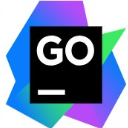
Goland2023 mac版 626.48M
查看/英文v2023.3.8 -
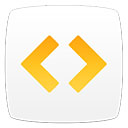
codekit mac版 149M
查看/英文v3.31.1 -

RubyMine 2024 mac版 939.55M
查看/多国语言v2024.3.3官方版 -

JetBrains Aqua 2024 mac版 982.25M
查看/多国语言v2024.3.2官方版 -

PhpStorm2024 mac版 946.35M
查看/多国语言v2024.3.3 -
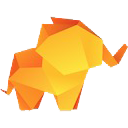
tableplus for mac(数据库开发工具) 103.79M
查看/英文v5.3.2 -

ArgoUML for mac版 15.94M
查看/简体中文v0.34 -

mysql workbench mac版 121.45M
查看/简体中文v8.0.41官方版 -
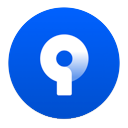
Sourcetree for mac版 64.02M
查看/英文v4.2.10官方版 -

navicat premium17 mac版 304.38M
查看/简体中文v17.1.12 -
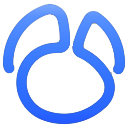
Navicat for PostgreSQL 17mac版 193.64M
查看/简体中文v17.1.12 -

sublime text 4 mac版 40.29M
查看/简体中文v4.0.4192
-
发表评论
0条评论软件排行榜
- 1VMware Fusion Pro 12中文破解版 v12.2.5专业版
- 2intellij idea ultimate 2024苹果电脑版 v2024.3.3官方版
- 3dreamweaver2019 mac中文版 v19.2.1.11281 sp版
- 4Sourcetree for mac版 v4.2.10官方版
- 5Mind+编程mac版 v1.7.3官方版
- 6PhpStudy for mac版 v8.1.1.3官方版
- 7phpstorm2023 mac版 v2023.3.8
- 8navicat premium17 mac版 v17.1.12
- 9PlistEdit Pro mac版 v1.9.7
- 10ida pro 9 mac版 v9.0.240925官方版
热门推荐
 datagrip2023 mac版 v2023.3.4537.61M / 多国语言[中文]
datagrip2023 mac版 v2023.3.4537.61M / 多国语言[中文] webstorm2023 mac版 v2023.3.8562.73M / 简体中文
webstorm2023 mac版 v2023.3.8562.73M / 简体中文 phpstorm2023 mac版 v2023.3.8613.86M / 多国语言[中文]
phpstorm2023 mac版 v2023.3.8613.86M / 多国语言[中文] RubyMine 2024 mac版 v2024.3.3官方版939.55M / 多国语言
RubyMine 2024 mac版 v2024.3.3官方版939.55M / 多国语言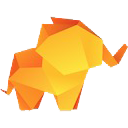 tableplus for mac(数据库开发工具) v5.3.2103.79M / 英文
tableplus for mac(数据库开发工具) v5.3.2103.79M / 英文 360加固助手mac官方版 v4.2.1.1550558.87M / 简体中文
360加固助手mac官方版 v4.2.1.1550558.87M / 简体中文 sublime text 4 mac版 v4.0.419240.29M / 简体中文
sublime text 4 mac版 v4.0.419240.29M / 简体中文 DbVisualizer for mac(数据库管理工具) v24.3.3233.92M / 英文
DbVisualizer for mac(数据库管理工具) v24.3.3233.92M / 英文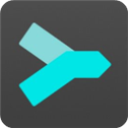 Sublime Merge mac版 v2102官方版35.91M / 简体中文
Sublime Merge mac版 v2102官方版35.91M / 简体中文 啊哈c/c++ mac版 v3.0官方版133.28M / 简体中文
啊哈c/c++ mac版 v3.0官方版133.28M / 简体中文










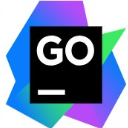
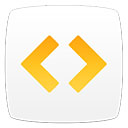



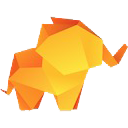


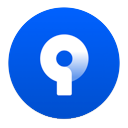

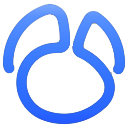













 webstorm2023 mac版 v2023.3.8
webstorm2023 mac版 v2023.3.8 phpstorm2023 mac版 v2023.3.8
phpstorm2023 mac版 v2023.3.8 360加固助手mac官方版 v4.2.1.1550
360加固助手mac官方版 v4.2.1.1550 DbVisualizer for mac(数据库管理工具) v24.3.3
DbVisualizer for mac(数据库管理工具) v24.3.3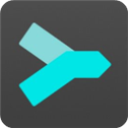 Sublime Merge mac版 v2102官方版
Sublime Merge mac版 v2102官方版 啊哈c/c++ mac版 v3.0官方版
啊哈c/c++ mac版 v3.0官方版 赣公网安备36010602000168号,版权投诉请发邮件到ddooocom#126.com(请将#换成@),我们会尽快处理
赣公网安备36010602000168号,版权投诉请发邮件到ddooocom#126.com(请将#换成@),我们会尽快处理